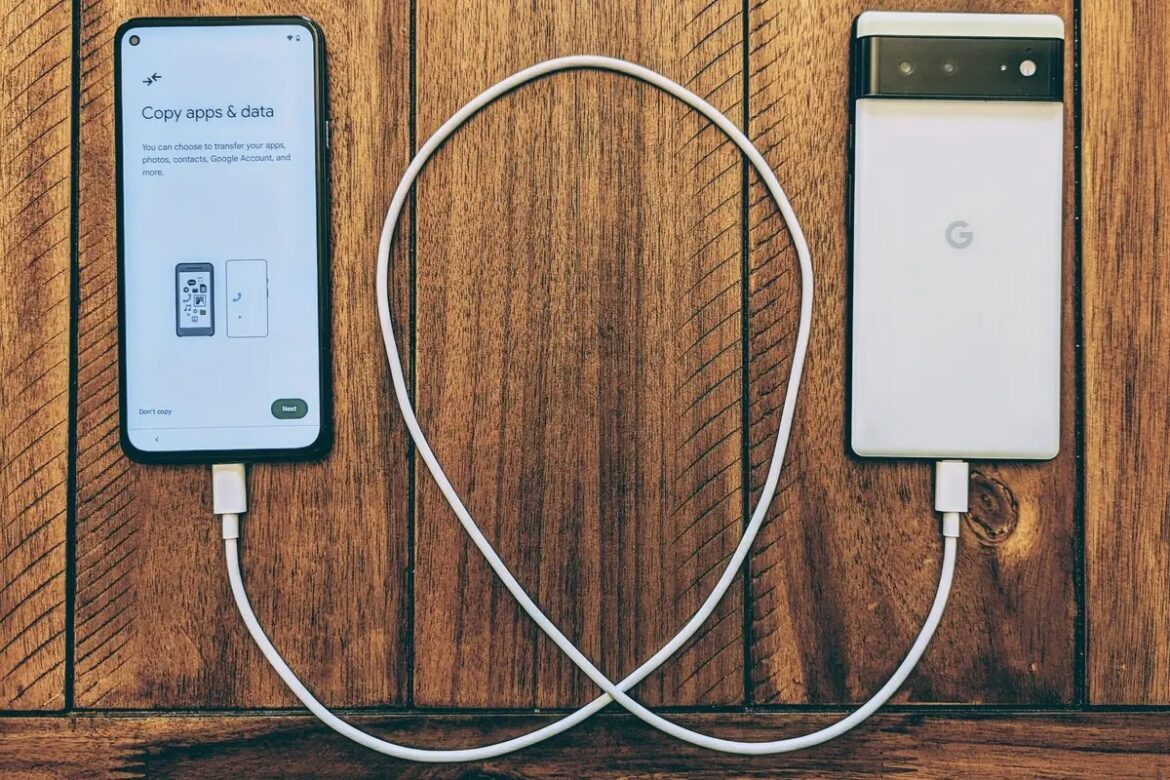878
如果您想将应用程序从旧 iPhone 或 Android 手机转移到新设备,有多种方法可供选择。我们为您介绍当前可用的方法。
将应用程序转移到新手机:分步指南
以下为将应用程序转移到新 iPhone 和新 Android 设备上的操作指南。
- 最简单的转移方法是在旧手机上创建备份,然后将备份安装到新手机上。这样不仅可以转移应用程序,还可以转移设置和所有其他数据。
- 请按照 Android 备份说明或 iPhone 备份说明进行操作。但请注意,备份也会将旧数据转移到新手机上。尤其是 Android,还有更好的方法来转移应用程序。请继续阅读以下关于 iOS 和 Android 的说明。
iPhone 到 iPhone
使用快速启动和 iCloud 完成该过程。通常需要从 App Store 重新下载应用程序,该操作会自动进行。如有必要,请事先备份第三方应用程序(如 WhatsApp)中的数据。
- 将新 iPhone 放在旧 iPhone 旁边。
- 打开两台设备;新设备上会显示“快速启动”屏幕。
- 按照说明开始数据传输。
- 经过身份验证并输入您的 Apple ID 密码后,所有应用程序、设置和数据都会被传输。
- 或者,您可以创建一个最新的 iCloud 备份,并在设置新 iPhone 时将其恢复。
- 注意:自 iOS 12.4 以来,对于 iPhone,快速启动是直接在设备之间传输应用程序和数据的最简单、最快捷的方法。AirDrop 不支持应用程序传输,仅支持应用程序链接共享。由于某些应用程序出于数据保护原因不允许完全备份数据,因此应用程序数据不会总是被完全转移。
Android 到 Android
此方法需要通过 Google 帐户进行。
- 在旧设备上激活您的 Google 帐户,并检查“备份应用程序数据”是否已激活(可在“设置”→“Google”→“备份”中找到)。
- 打开新 Android 设备。
- 按照向导操作,使用相同的 Google 帐户登录。
- 在设置过程中,选择从现有设备或云备份恢复您的数据和应用程序。
- 过程完成后,应用程序将自动安装。
- 通过制造商工具的替代方法:许多制造商提供自己的工具,例如“三星智能切换”(三星)、“小米 Mi Mover”或“华为手机克隆”,可实现完整的设备迁移。
- 注意事项: 根据应用程序的不同,个人应用程序数据(例如游戏进度、聊天记录)可能会部分传输。请检查是否需要为单个应用程序进行单独备份。
- 在最新的 Android 版本中,可以通过有线或无线方式在设置新设备时直接传输应用程序和应用程序数据,非常方便。您可以有针对性地选择要转移的应用程序。
- Google 在 Play 商店的“管理应用程序和设备”中提供了一项功能,可通过 WLAN 在两台设备之间有针对性地共享多个应用程序,该功能速度更快,无需完全备份。
iPhone 到 Android 或反之
iPhone 和 Android 提供易于使用的助手,可将您的应用程序和数据尽可能完整、轻松地传输到新智能手机。某些应用程序(例如银行或聊天)可能需要单独备份。
- 使用“传输到 iOS”(转换到 iPhone)或特定制造商的工具(转换到 Android)。
- 在两种情况下,应用程序都必须从相应的商店重新下载,并且并非所有应用程序都在两个平台上可用。
- 在 Android 和 iOS 之间切换时,最好使用“Move to iOS”或“Samsung Smart Switch”等专用传输应用程序,以传输尽可能多的数据。